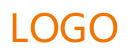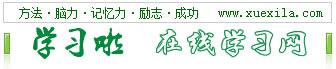IP地址就好像互联网中的一个个“房子”,当用户住进这个“房子”时才能够“畅游”互联网。可是局域网每次机器检修或网络维护后都要重新手工设置IP地址实在麻烦。如今单位的局域网应用规模越来越大,计算机的数量也不断增多,面对上百台计算机,每次都要手工一一输入IP地址,非常麻烦。在电脑数量较多的网络中,为了方便设置IP地址,可以使用DHCP服务为客户端电脑自动分配IP地址,这样给给局域网IP地址分配提供方便。
先“圈地”再“建房”
就像所有要建房先圈地的情况一样,使Windows Server 2003 服务器实现为网络中心的客户机动态分配IP地址的功能,要先为服务器创建一个作用域。创建作用域的主要作用是为服务器指定和配置好可分配的IP地址。因此在创建作用域前我们事先确定一段IP地址,如192.168.1.10~192.168.1.100等。
创建时,首先单击“开始→管理工具→DHCP”,打开“DHCP控制台”窗口。在左窗格中选中DHCP服务器名称,单击“操作”→“新建作用域”命令(图1),打开“新建作用域向导”对话框,在该对话框中单击“下一步”按钮,打开“作用域名”对话框,在“名称”框中为该作用域键入一个名称和一段描述性文字说明。
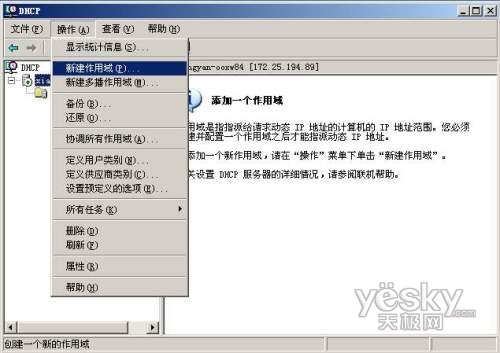
单击“下一步”按钮,打开“IP地址范围”对话框,在该对话框中输入作用域的地址范围和子网掩码。在“起始IP地址”和“结束IP地址”输入框中输入事先确定的IP地址范围。随后在子网掩码项中输入该局域网的子网掩码,并将“长度”微调框的值调整为“24”或保持默认即可。
在接下来的“添加排除”对话框中可定义服务器不分配IP地址的范围。如果在局域网我们给某台服务器或某台电脑分配了固定的IP地址,在此也可以进行排除。排除时,在“起始IP地址”文本框中输入排除范围的起始IP地址,在“结束IP地址”文本框中输入排除范围的IP结束地址,随后单击“添加”按钮即可。如果有多个排除范围,我们可以进行多次添加。
进入“配置DHCP选项”界面,要想让网络客户使用作用域,必须配置最常用的DHCP选项,这些选项包括网关和DNS服务器信息等。配置时,点选“是,我想现在配置这些选项”单选框并单击“下一步”按钮。在“路由器(默认网关)”对话框中添加当前局域网的网关地址。
最后进入“域名称和DNS服务器”对话框,此时要注意,如果我们的DNS服务器尚未配置,在此不进行任何设置。如果我们的DNS服务器已经设置为域管理模式,则需要设置父域和服务器名,进行域名解析。此后就不断点击“下一步”按钮完成配置即可。
“房子”分配有时效
在DHCP服务器客户端的获取一个IP地址后,默认只有8天的使用期限,期限过后又要重新申请一个新的IP地址。频繁的IP地址变动肯定又会给管理工作带来麻烦。
要想使用永久的IP地址,设置时,在DHCP对话框的作用域名称上单击右键,在弹出的右键菜单中选择“属性”命令,打开“属性”对话框,在“常规”项中将“租约期限”设置成“无限制”(图2),这样客户端电脑就可以获取永久IP地址了。

除配置好DHCP服务器外,还要求客户端电脑应该具备自动向DHCP服务器获取IP地址的功能。默认情况下客户端电脑使用的都是自动获取IP地址的方式,一般不用进行修改。